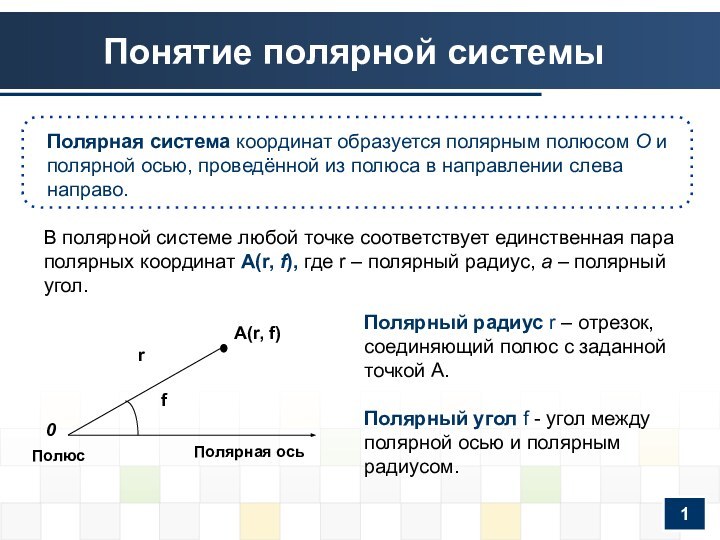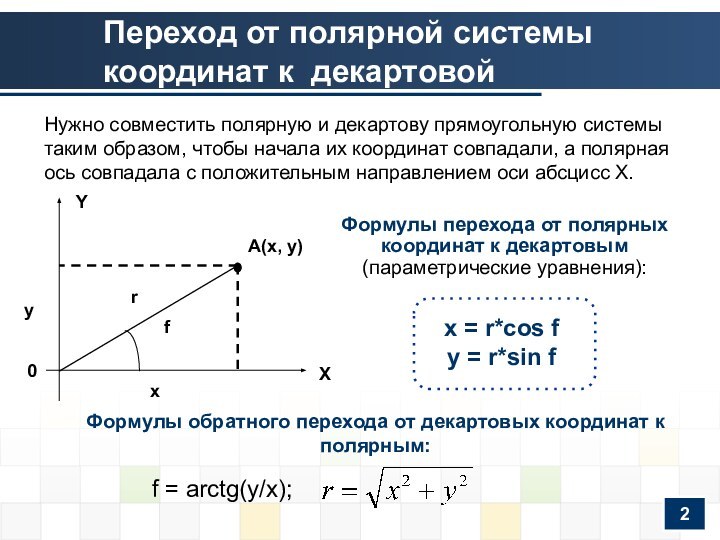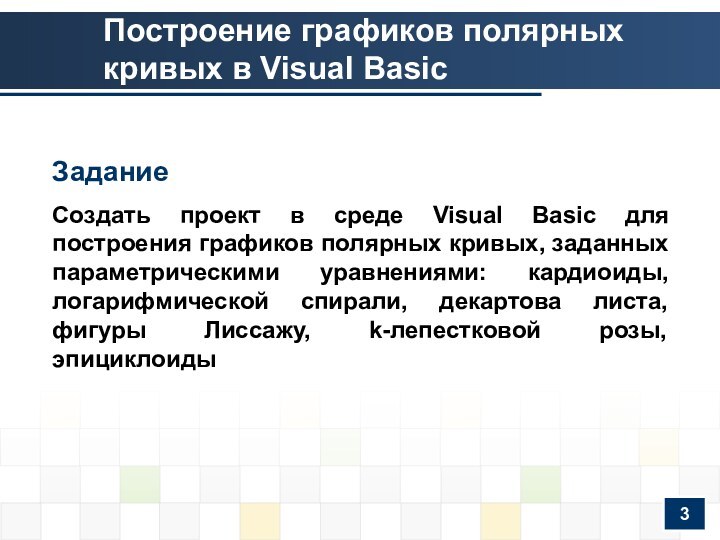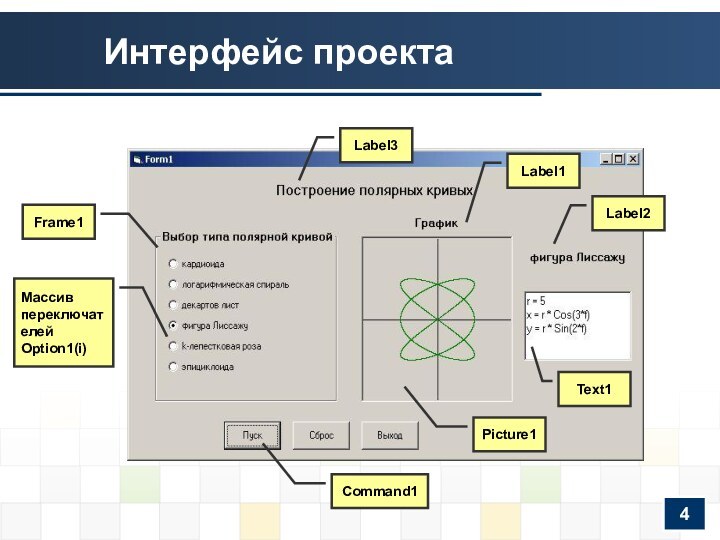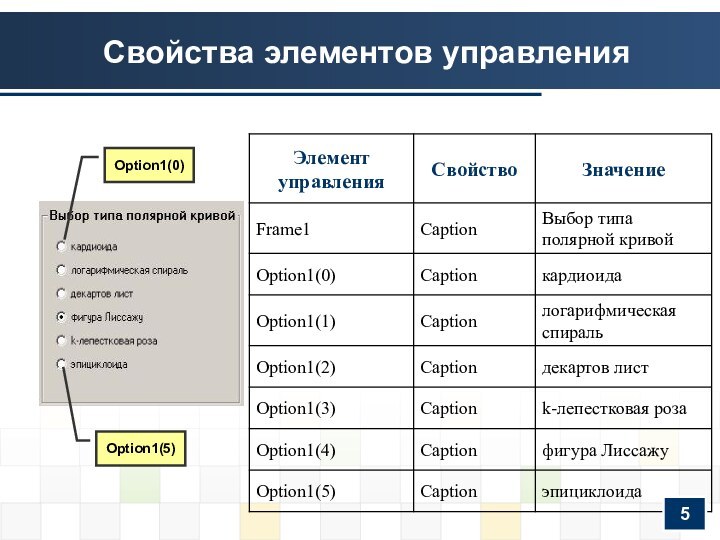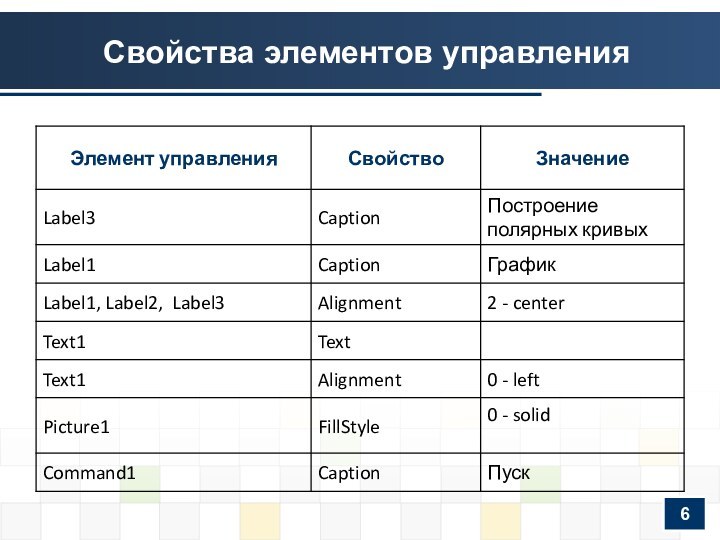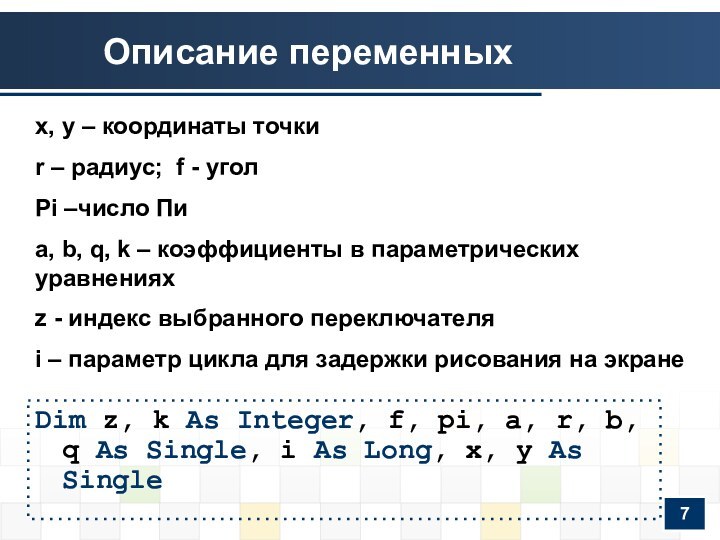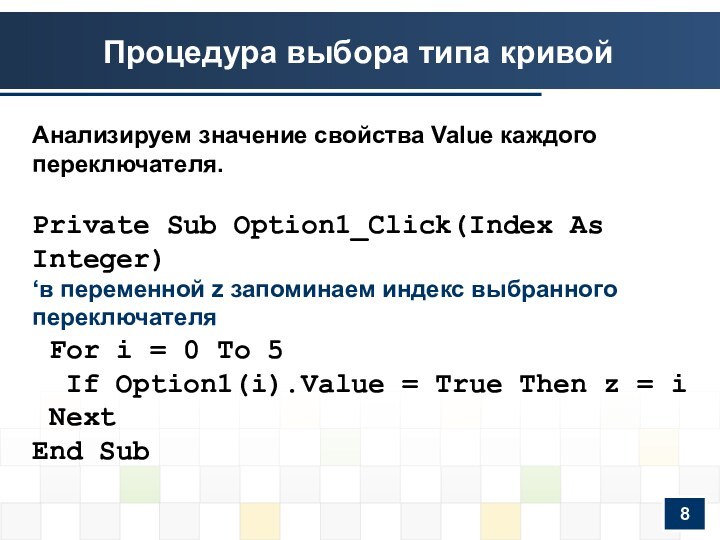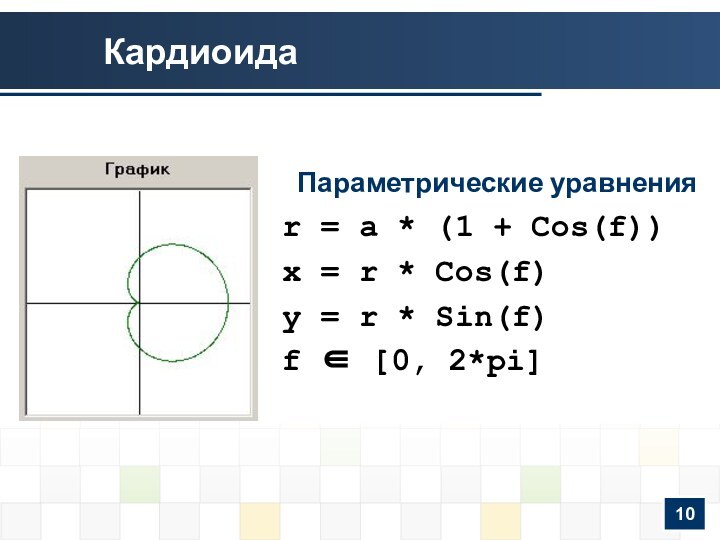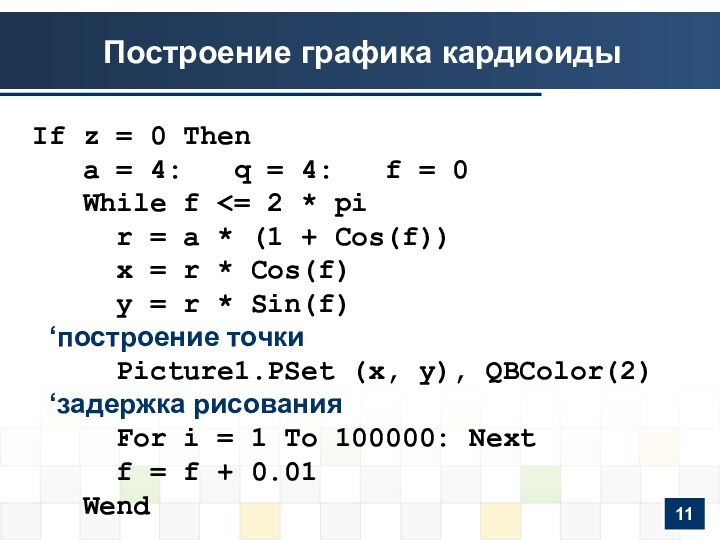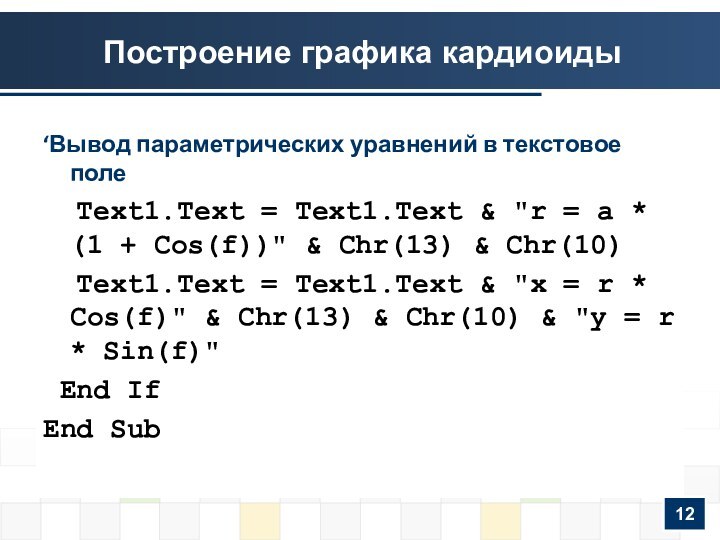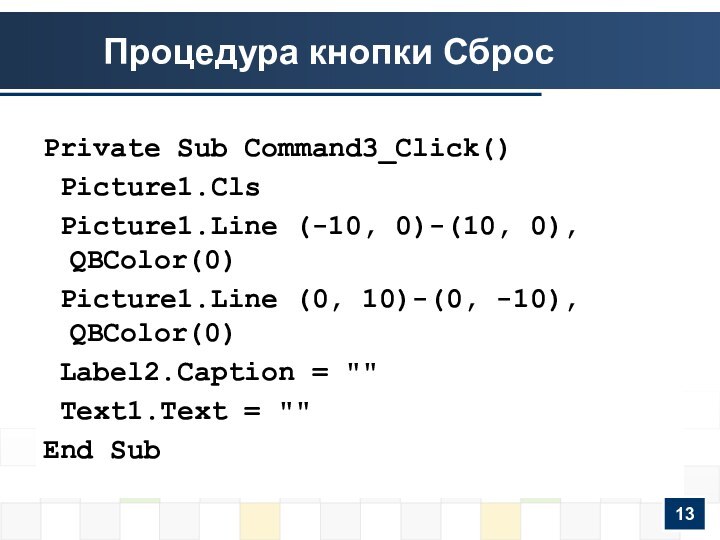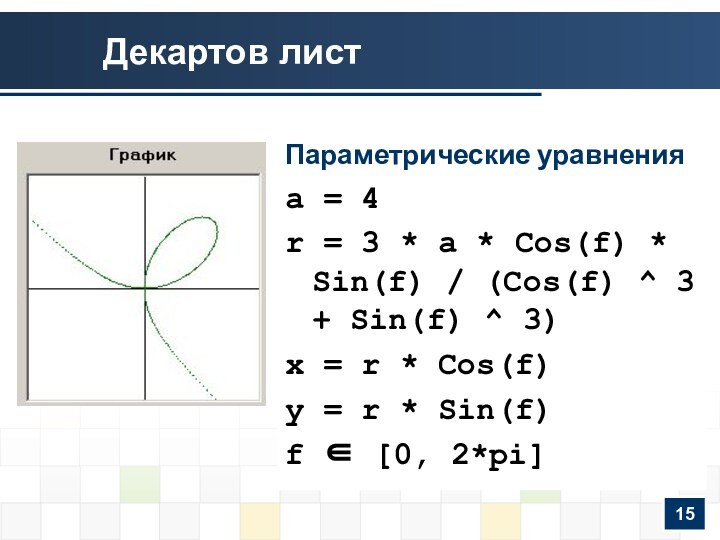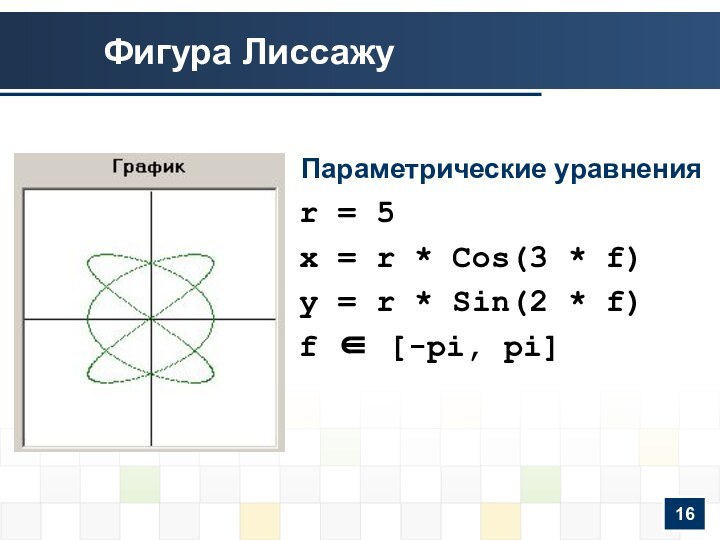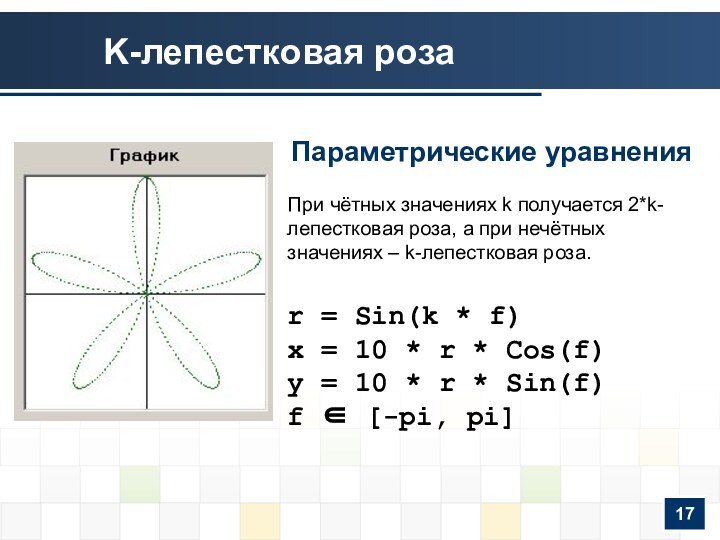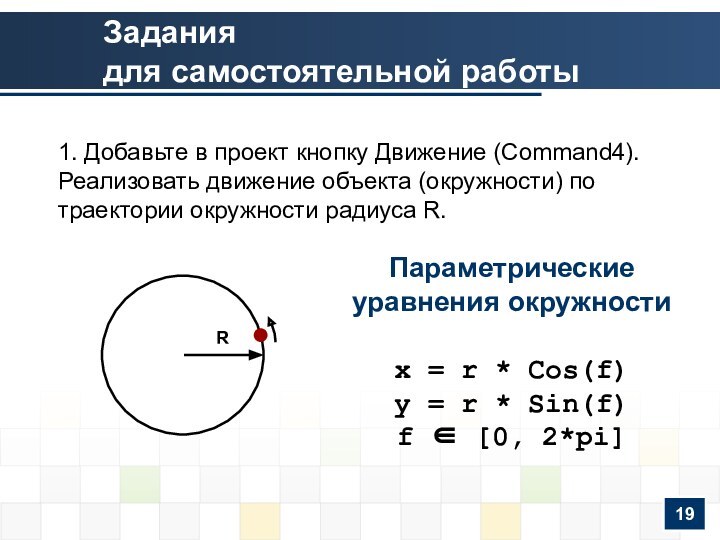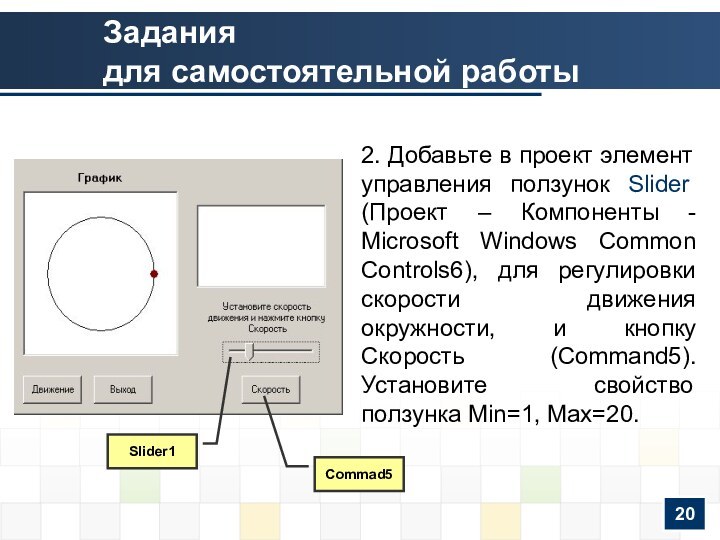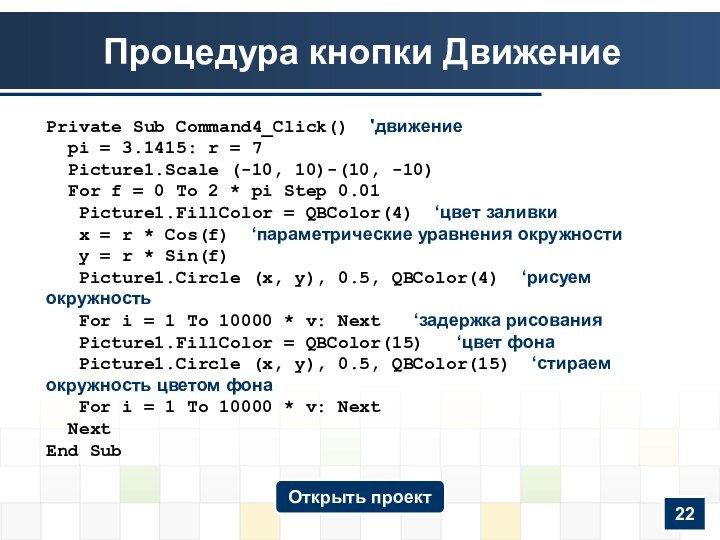полюс с заданной точкой А.
Полярный угол f - угол
между полярной осью и полярным радиусом. В полярной системе любой точке соответствует единственная пара полярных координат А(r, f), где r – полярный радиус, a – полярный угол.
1